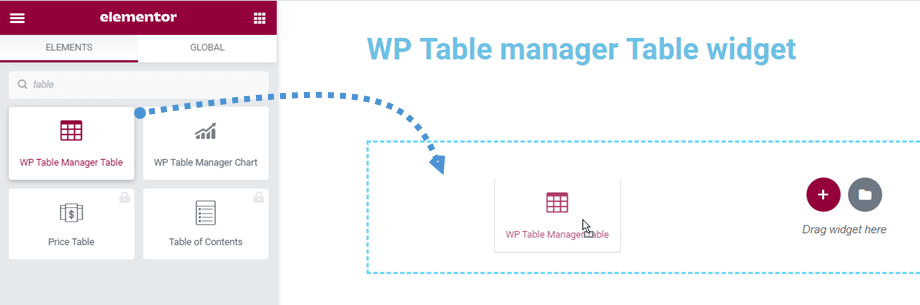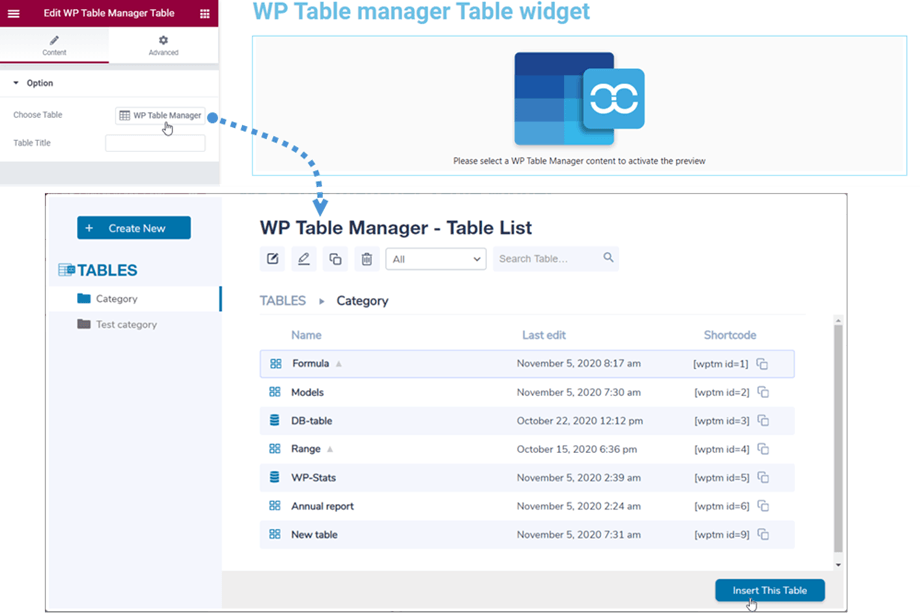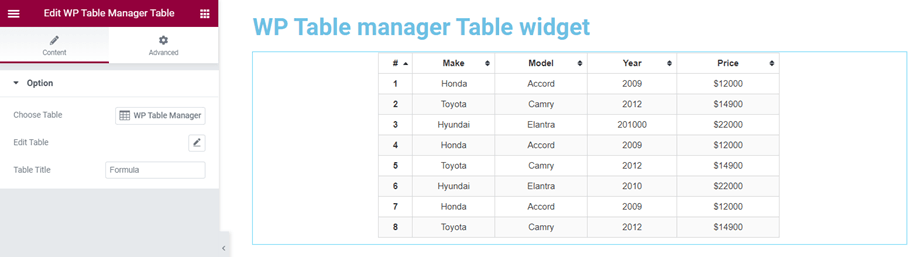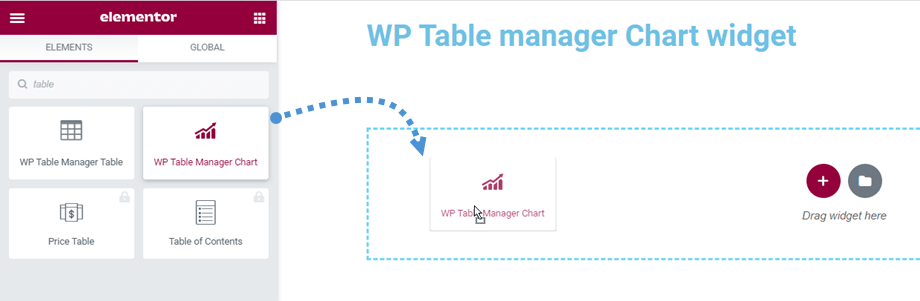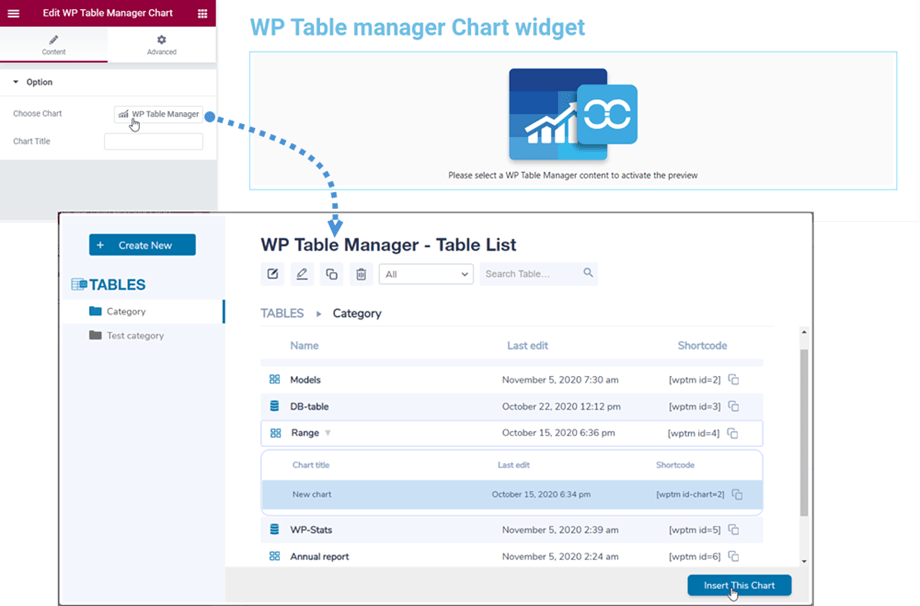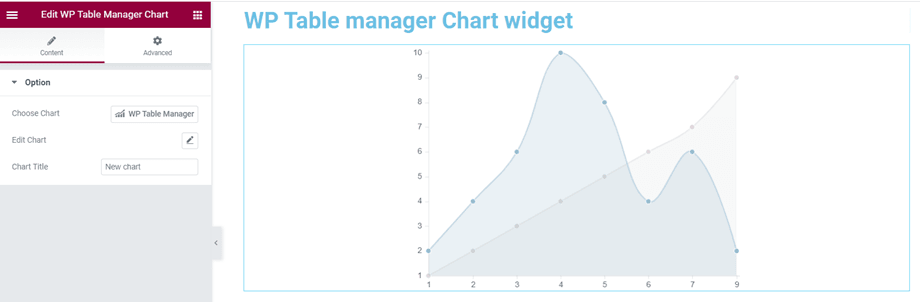WP Table Manager: Widget elemen
1. WP Table Manager
Anda dapat menemukan widget Tabel WP Table Manager di bagian Joomuned atau mencari di pembuat Elementor. Kemudian seret widget ke halaman.
Setelah itu, pada opsi Choose Table , Anda dapat mengklik tombol WP Table Manager di panel kiri untuk memilih tabel atau tabel database. Saat memilih tabel dari plugin kami, Anda juga dapat mengeditnya jika diperlukan.
Kemudian pratinjau tabel akan ditampilkan di layar utama. Dari sini Anda juga dapat mengedit tabel dengan menekan ikon Pensil pada opsi Edit Tabel di panel kiri.
2. Bagan WP Table Manager
Sama halnya dengan widget tabel, Anda dapat menemukan widget WP Table Manager Chart di bagian Joomuned atau mencari di pembuat Elementor. Kemudian seret widget ke halaman.
Setelah itu, pada opsi Choose Chart , Anda dapat mengklik tombol WP Table Manager di panel kiri untuk memilih grafik. Saat memilih bagan dari plugin kami, Anda juga dapat mengubah jenis bagan sebelum memasukkan.
Kemudian preview chart sesuai dengan tipe yang dipilih akan muncul di layar utama. Dari sini Anda dapat mengedit bagan juga dengan menekan ikon Pensil pada opsi Edit Bagan di panel kiri.